窗体的创建和操作(操作说明)-推荐下载
- 格式:pdf
- 大小:294.53 KB
- 文档页数:7
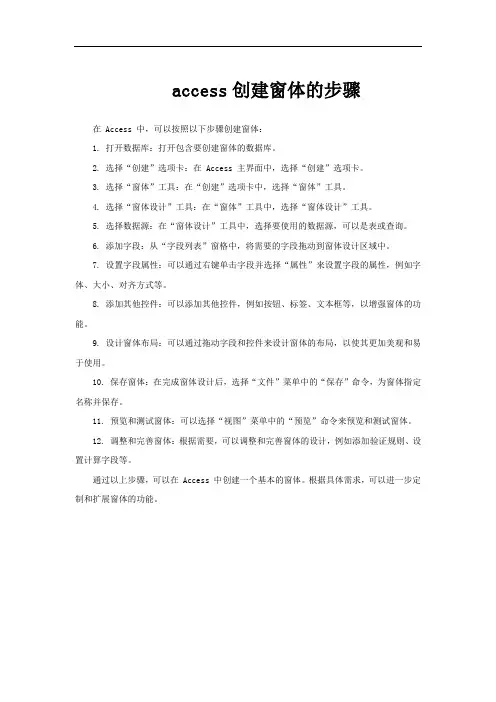
access创建窗体的步骤
在 Access 中,可以按照以下步骤创建窗体:
1. 打开数据库:打开包含要创建窗体的数据库。
2. 选择“创建”选项卡:在 Access 主界面中,选择“创建”选项卡。
3. 选择“窗体”工具:在“创建”选项卡中,选择“窗体”工具。
4. 选择“窗体设计”工具:在“窗体”工具中,选择“窗体设计”工具。
5. 选择数据源:在“窗体设计”工具中,选择要使用的数据源,可以是表或查询。
6. 添加字段:从“字段列表”窗格中,将需要的字段拖动到窗体设计区域中。
7. 设置字段属性:可以通过右键单击字段并选择“属性”来设置字段的属性,例如字体、大小、对齐方式等。
8. 添加其他控件:可以添加其他控件,例如按钮、标签、文本框等,以增强窗体的功能。
9. 设计窗体布局:可以通过拖动字段和控件来设计窗体的布局,以使其更加美观和易于使用。
10. 保存窗体:在完成窗体设计后,选择“文件”菜单中的“保存”命令,为窗体指定名称并保存。
11. 预览和测试窗体:可以选择“视图”菜单中的“预览”命令来预览和测试窗体。
12. 调整和完善窗体:根据需要,可以调整和完善窗体的设计,例如添加验证规则、设置计算字段等。
通过以上步骤,可以在 Access 中创建一个基本的窗体。
根据具体需求,可以进一步定制和扩展窗体的功能。


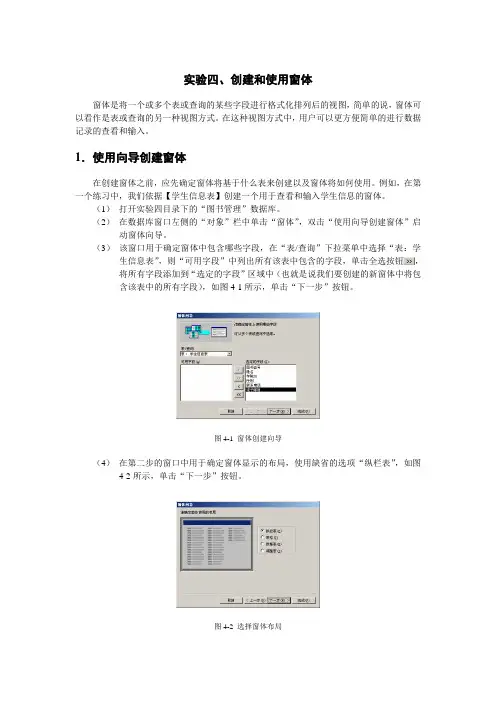
实验四、创建和使用窗体窗体是将一个或多个表或查询的某些字段进行格式化排列后的视图,简单的说,窗体可以看作是表或查询的另一种视图方式。
在这种视图方式中,用户可以更方便简单的进行数据记录的查看和输入。
1.使用向导创建窗体在创建窗体之前,应先确定窗体将基于什么表来创建以及窗体将如何使用。
例如,在第一个练习中,我们依据【学生信息表】创建一个用于查看和输入学生信息的窗体。
(1)打开实验四目录下的“图书管理”数据库。
(2)在数据库窗口左侧的“对象”栏中单击“窗体”,双击“使用向导创建窗体”启动窗体向导。
(3)该窗口用于确定窗体中包含哪些字段,在“表/查询”下拉菜单中选择“表:学生信息表”,则“可用字段”中列出所有该表中包含的字段,单击全选按钮,将所有字段添加到“选定的字段”区域中(也就是说我们要创建的新窗体中将包含该表中的所有字段),如图4-1所示,单击“下一步”按钮。
图4-1 窗体创建向导(4)在第二步的窗口中用于确定窗体显示的布局,使用缺省的选项“纵栏表”,如图4-2所示,单击“下一步”按钮。
图4-2 选择窗体布局(5)在所列出的窗体样式中任意选择其中一种,单击“下一步”按钮。
(6)保留系统为窗体指定的标题“学生信息表”,保留“打开窗体查看或输入信息”单选项,单击“下一步”按钮。
此时,新的窗体创建完成,并显示出“学生信息表”中的第一条记录。
如图4-3所示,左侧一列为表的字段标题,右侧一列为每条记录对应字段的数据值。
图4-3 学生信息表窗体(7)单击窗体底部的按钮,可以查看其他记录。
其中,单击查看下一条记录,单击查看最后一条记录,单击查看上一条记录,单击查看第一条记录,而单击可以输入新记录。
当数据表中记录比较多时,也可以利用向导创建“表格”式窗体,例如,创建“书籍目录表”窗体,创建过程与上述过程相同,只是在上述步骤(4)的图4-2中选择“表格”式即可。
创建完成的“书籍目录表”窗体将如图4-4所示。
图4-4 书籍目录表窗体2.调整窗体布局对于已经创建完成的窗体,可以通过设计视图对它的布局作进一步修改。
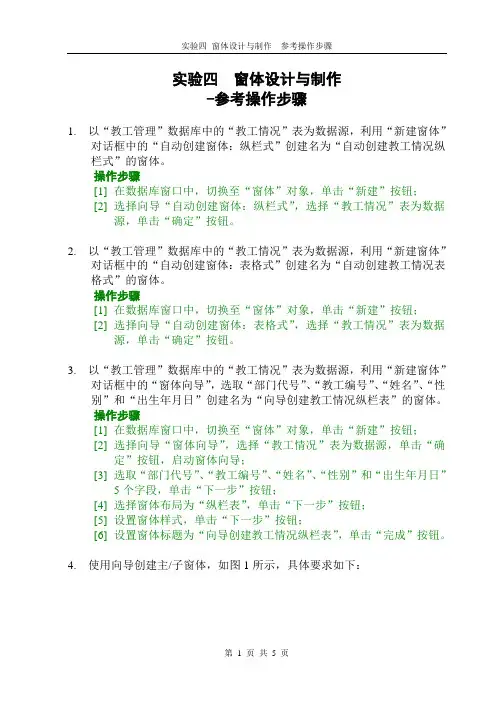
实验四窗体设计与制作-参考操作步骤1. 以“教工管理”数据库中的“教工情况”表为数据源,利用“新建窗体”对话框中的“自动创建窗体:纵栏式”创建名为“自动创建教工情况纵栏式”的窗体。
操作步骤[1]在数据库窗口中,切换至“窗体”对象,单击“新建”按钮;[2]选择向导“自动创建窗体:纵栏式”,选择“教工情况”表为数据源,单击“确定”按钮。
2. 以“教工管理”数据库中的“教工情况”表为数据源,利用“新建窗体”对话框中的“自动创建窗体:表格式”创建名为“自动创建教工情况表格式”的窗体。
操作步骤[1]在数据库窗口中,切换至“窗体”对象,单击“新建”按钮;[2]选择向导“自动创建窗体:表格式”,选择“教工情况”表为数据源,单击“确定”按钮。
3. 以“教工管理”数据库中的“教工情况”表为数据源,利用“新建窗体”对话框中的“窗体向导”,选取“部门代号”、“教工编号”、“姓名”、“性别”和“出生年月日”创建名为“向导创建教工情况纵栏表”的窗体。
操作步骤[1]在数据库窗口中,切换至“窗体”对象,单击“新建”按钮;[2]选择向导“窗体向导”,选择“教工情况”表为数据源,单击“确定”按钮,启动窗体向导;[3]选取“部门代号”、“教工编号”、“姓名”、“性别”和“出生年月日”5个字段,单击“下一步”按钮;[4]选择窗体布局为“纵栏表”,单击“下一步”按钮;[5]设置窗体样式,单击“下一步”按钮;[6]设置窗体标题为“向导创建教工情况纵栏表”,单击“完成”按钮。
4. 使用向导创建主/子窗体,如图1所示,具体要求如下:图1 向导创建教工情况主/子式窗体(1)利用窗体向导创建,以“教工管理”数据库中的“部门简况”和“教工情况”表为数据源。
(2)选两个表中全部字段。
(3)查看数据方式选“通过部门简况”,子窗体布局为“数据表”。
(4)主窗体名为“部门员工主子式”,子窗体名为“教工情况子窗体”。
操作步骤[1]在数据库窗口中,切换至“窗体”对象,双击“使用向导创建窗体”,启动窗体向导;[2]分别选取“部门简况”表和“教工情况”表所有字段,单击“下一步”按钮;[3]设置查看数据方式为“通过部门简况”,选中“带有子窗体的窗体”,单击“下一步”按钮;[4]设置子窗体布局为“数据表”,单击“下一步”按钮;[5]设置窗体样式,单击“下一步”按钮;[6]设置主窗体标题为“部门员工主子式”,子窗体标题为“教工情况子窗体”,单击“完成”按钮。

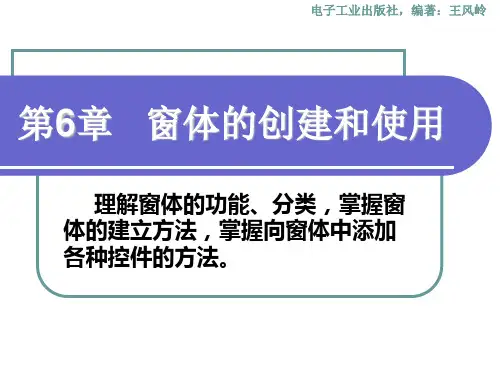
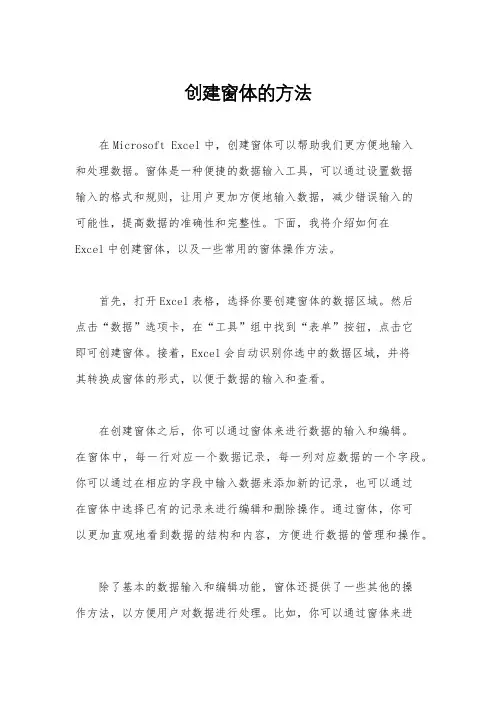
创建窗体的方法在Microsoft Excel中,创建窗体可以帮助我们更方便地输入和处理数据。
窗体是一种便捷的数据输入工具,可以通过设置数据输入的格式和规则,让用户更加方便地输入数据,减少错误输入的可能性,提高数据的准确性和完整性。
下面,我将介绍如何在Excel中创建窗体,以及一些常用的窗体操作方法。
首先,打开Excel表格,选择你要创建窗体的数据区域。
然后点击“数据”选项卡,在“工具”组中找到“表单”按钮,点击它即可创建窗体。
接着,Excel会自动识别你选中的数据区域,并将其转换成窗体的形式,以便于数据的输入和查看。
在创建窗体之后,你可以通过窗体来进行数据的输入和编辑。
在窗体中,每一行对应一个数据记录,每一列对应数据的一个字段。
你可以通过在相应的字段中输入数据来添加新的记录,也可以通过在窗体中选择已有的记录来进行编辑和删除操作。
通过窗体,你可以更加直观地看到数据的结构和内容,方便进行数据的管理和操作。
除了基本的数据输入和编辑功能,窗体还提供了一些其他的操作方法,以方便用户对数据进行处理。
比如,你可以通过窗体来进行数据的筛选和排序,以便于查找和展示特定的数据。
你还可以通过窗体来进行数据的复制和粘贴,以便于在不同的数据表格之间进行数据的交换和共享。
通过这些操作方法,你可以更加方便地对数据进行管理和分析。
除了基本的窗体操作方法,你还可以通过设置窗体属性来对窗体进行进一步的定制。
比如,你可以设置窗体的输入规则和格式,以限制用户输入的内容和格式,确保数据的准确性和完整性。
你还可以设置窗体的外观和布局,以使其更符合你的个性化需求。
通过这些设置,你可以定制出适合自己需求的窗体,提高数据处理的效率和便捷性。
总的来说,通过在Excel中创建窗体,我们可以更加方便地进行数据的输入和处理。
窗体提供了丰富的操作方法和设置选项,可以满足不同用户的个性化需求,提高数据处理的效率和准确性。
希望上述介绍对你有所帮助,让你更加熟练地使用Excel中的窗体功能。
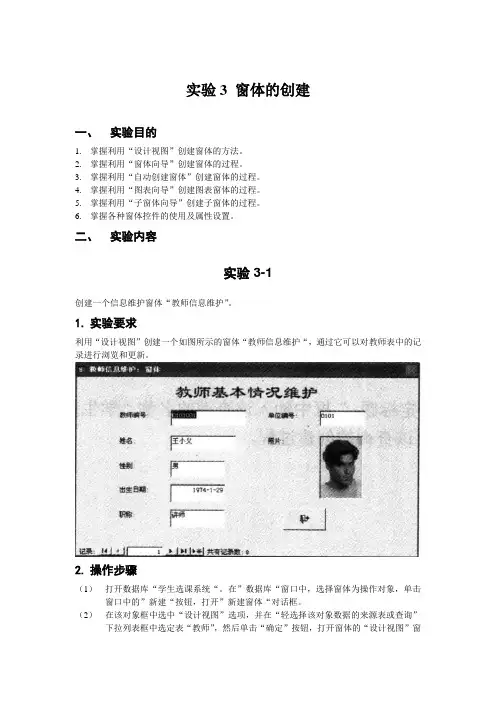
实验3 窗体的创建一、实验目的1.掌握利用“设计视图”创建窗体的方法。
2.掌握利用“窗体向导”创建窗体的过程。
3.掌握利用“自动创建窗体”创建窗体的过程。
4.掌握利用“图表向导”创建图表窗体的过程。
5.掌握利用“子窗体向导”创建子窗体的过程。
6.掌握各种窗体控件的使用及属性设置。
二、实验内容实验3-1创建一个信息维护窗体“教师信息维护”。
1.实验要求利用“设计视图”创建一个如图所示的窗体“教师信息维护“,通过它可以对教师表中的记录进行浏览和更新。
2.操作步骤(1)打开数据库“学生选课系统“。
在”数据库“窗口中,选择窗体为操作对象,单击窗口中的”新建“按钮,打开”新建窗体“对话框。
(2)在该对象框中选中“设计视图”选项,并在“轻选择该对象数据的来源表或查询”下拉列表框中选定表“教师”,然后单击“确定”按钮,打开窗体的“设计视图”窗口。
(3)对窗体的高度和宽度作适当的调整,添加一个标签控件“教师基本情况维护”,然后,将数据源窗口中的字段逐一地拖到窗体页面中,形成多个标签和文本框控件,再对这些控件的位置及大小做适当的调整。
(4)用鼠标右键单击“照片”控件,在快捷菜单中选择“属性”命令,弹出“绑定对象框:照片”对话框,在该对话框中将它的“缩放模式”属性值改为“缩放”。
(5)用鼠标右键打开“窗体”属性对话框,如图所示,对窗体的有关属性进行重新设置。
(6)为该窗体添加一个“关闭按钮”。
先点击“工具箱”中的“控件向导”按钮使其处于有效状态(按钮凹陷),然后点击一下“工具箱”中的“命令按钮”控件,在窗体的右下方拖出一个适当大小的按钮区域,便会自动弹出“命令按钮向导”窗口。
(7)在“类别”列表中选择“窗体操作”选项,在“操作”列表中选择“关闭窗体”选项,单击“下一步”按钮,进入如图2-5-7所示的向导对话框(8)选中“图片”单选按钮,在列表框中选中“退出”选项,单击“完成”按钮,结束按钮的添加过程,添加了“退出按钮”的窗体界面如上图所示。


第7章窗体的创建和操作第1题打开“窗体的创建和操作\1”文件夹,在此文件夹下的“samp7-1.mdb”数据库文件中已建立好窗体fTest。
试按以下操作要求完成窗体的编辑修改。
1、将窗体的“标题”属性设置成“等级考试”。
23456为fTT选择对象为窗体页眉设置窗体“页眉”不显示设置“记录选择器”为“否”设置“关闭搂钮”为“否”(功能无效)选择属性类别为“格式”第2题打开“窗体的创建和操作\2”文件夹,在此文件夹下有数据库文件“samp7-2.mdb ”,其中已设计好窗体fStaff 。
试在此基础上按以下要求补充窗体设计。
1、在窗体的窗体页眉节区添加一个标签控件,其名称为bTitle ,标题显示为“员工信息输出”。
2、在主体节区位置添加一个选项给控件,将其命名为opt ,选项组标签显示内容为“性别”,名称为bopt 。
3、在选项组内放置两个单选按钮,选项按钮分别命名为opt1和opt2,选项按钮名称分别为“男”和“女”,名称分别为bopt1和bopt2。
4、在窗体页脚节区位置分别添加两个命令按钮,分别命名为bOk 和bQuit ,按钮标题分别为“确定”和“退出”。
5、将窗体标题设置为“员工信息输出”。
第3题打开“窗体的创建和操作\3”文件夹,在此文件夹下有数据库文件“samp7-3.mdb”,其中已设计好窗体fTest。
试在此基础上按以下要求补充窗体设计。
1、在窗体的窗体页眉节区添加一个标签控件,其名称为bTitle,标题显示为“窗体测试样例”。
2、在窗体主体节区内添加两个复选框控件,复选框选项控件分别命名为opt1和opt2,对应的复选框标签显示内容分别为“类型a”和“类型b”,标签名称分别为bopt1和bopt2。
3、分别设置复选框选项按钮opt1和opt2的“默认值”属性为假值。
4、在窗体页脚节区位置分别添加一个命令按钮,动作为打开表tTest,命名为bTest,按钮标题为“测试”。
5、将窗体标题设置为“测试窗体”。
创建窗体的方法窗体是一种常见的用户界面元素,它可以让用户输入数据、进行选择或者与程序进行交互。
在许多应用程序中,窗体是非常重要的一部分,因此学会如何创建窗体是编程人员的基本技能之一。
本文将介绍几种常见的创建窗体的方法,帮助大家更好地理解窗体的概念和使用方法。
一、使用图形化界面设计器创建窗体。
图形化界面设计器是一种方便快捷的创建窗体的方法,它通常集成在集成开发环境(IDE)中。
通过图形化界面设计器,用户可以直观地拖拽控件、设置属性,从而快速创建出所需的窗体。
这种方法适用于那些对编程不太熟悉的人员,或者对界面设计有一定要求的项目。
二、使用代码创建窗体。
除了图形化界面设计器,我们也可以通过编写代码的方式来创建窗体。
在许多编程语言中,都提供了创建窗体的相关类和方法,通过调用这些类和方法,我们可以在程序中动态地创建窗体。
这种方法适用于对界面布局和控件位置有特殊要求的项目,或者对编程较为熟悉的人员。
三、使用模板创建窗体。
有些集成开发环境提供了窗体模板的功能,通过选择合适的模板,我们可以快速创建出符合需求的窗体。
这种方法适用于那些对界面设计要求不是很高,但是希望能够快速创建出窗体的项目。
四、使用第三方工具创建窗体。
除了集成开发环境提供的工具外,还有许多第三方工具可以帮助我们创建窗体。
这些工具通常提供了更加丰富的控件库和界面模板,可以帮助我们更快速地创建出漂亮的窗体。
这种方法适用于那些对界面设计要求较高,或者希望通过工具来提高开发效率的项目。
五、总结。
在实际开发中,我们可以根据项目的需求和自身的技术水平选择合适的创建窗体的方法。
无论是使用图形化界面设计器、编写代码、使用模板还是第三方工具,重要的是能够灵活运用,为项目开发提供更好的支持。
希望本文介绍的内容能够帮助大家更好地理解创建窗体的方法,为日后的开发工作提供帮助。
word中窗体的创建和保护通过“窗体”工具栏可以创建窗体,操作方法如下。
(1)单击“视图”→“工具栏”→“窗体”菜单命令,调出“窗体”工具栏。
(2)将光标移动到要插入文字型窗体域的位置,单击“窗体”工具栏上的“文字型窗体域”按钮,光标处插入一个文字型窗体域。
单击“窗体域选项”按钮,调出“文字型窗体域选项”对话框。
(3)在“类型”下拉列表框中,选中该窗体中可以显示的文本类型。
在“默认文字”文本框中,输入该窗体最初显示的内容。
在“最大长度”数值选择框中,输入窗体的最大显示长度。
在“文字格式”下拉列表框中,设置文字显示格式。
单击“确定”按钮。
(4)将光标移动到要插入复选框型窗体域的位置,单击“复选框型窗体域”按钮,光标处插入一个复选框型窗体域。
单击“窗体域选项”按钮,调出“复选框型窗体域选项”对话框,如图4-4-15所示。
在“复选框大小”栏中,设置复选框的大小。
在“默认值”栏中,设置复选框的初始值是选中,还是未选中。
(5)将光标移动到要插入下拉型窗体域的位置,单击“下拉型窗体域”按钮,光标处插入一个下拉型窗体域。
单击“窗体域选项”按钮,调出“下拉型窗体域选项”对话框。
(6)在“下拉项”文本框中,输入下拉列表选项,单击“添加”按钮,新输入的选项排列在“下拉列表中的项目”列表中的最下方。
选中输入的选项,单击移动按钮或者可以向上或者向下移动选项。
单击“确定”按钮,第一个选项内容会显示在窗体中。
(7)单击“保护窗体”按钮,所有添加窗体的最终效果,只有在保护后才能显示出来。
单击文字型窗体域,可以键入文字。
单击复选框型窗体域,可以改变选中状态。
单击下拉型窗体域,可以在列表中选择选项。
第7章窗体的创建和操作第1题
打开“窗体的创建和操作\1”文件夹,在此文件夹下的“samp7-1.mdb”数据库文件中已建立好窗体fTest。
试按以
下操作要求完成窗体的编辑修改。
1、将窗体的“标题”属性设置成“等级考试”。
2
3
4
5
\1”
6
为fTT
选择对象为窗
体页眉
设置窗体“页
眉”不显示
设置“记录选
择器”为“否”
设置“关闭搂钮”
为“否”(功能无
选择属性类别
为“格式”
第2题
打开“窗体的创建和操作\2”文件夹,在此文件夹下有数据库文件“samp7-2.mdb ”,其中已设计好窗体fStaff 。
试在此基础上按以下要求补充窗体设计。
1、在窗体的窗体页眉节区添加一个标签控件,其名称为bTitle ,标题显示为“员工信息输出”。
2、在主体节区位置添加一个选项给控件,将其命名为opt ,选项组标签显示内容为“性别”,名称为bopt 。
3、在选项组内放置两个单选按钮,选项按钮分别命名为opt1和opt2,选项按钮名称分别为“男”和“女”,名称分别为bopt1和bopt2。
4、在窗体页脚节区位置分别添加两个命令按钮,分别命名为bOk 和bQuit ,按钮标题分别为“确定”和“退出”。
5、将窗体标题设置为“员工信息输出”。
第3题
打开“窗体的创建和操作\3”文件夹,在此文件夹下有数据库文件“samp7-3.mdb ”,其中已设计好窗体fTest 。
试在此基础上按以下要求补充窗体设计。
1、在窗体的窗体页眉节区添加一个标签控件,其名称为bTitle ,标题显示为“窗体测试样例”。
2、在窗体主体节区内添加两个复选框控件,复选框选项控件分别命名为opt1和opt2,对应的复选框标签显示内容分别为“类型a ”和“类型b ”,标签名称分别为bopt1和bopt2。
3、分别设置复选框选项按钮opt1和opt2的“默认值”属性为假值。
4、在窗体页脚节区位置分别添加一个命令按钮,动作为打开表tTest ,命名为bTest ,按钮标题为“测试”。
5、将窗体标题设置为“测试窗体”。
第4小题的操作步骤:
(1)指向“测试窗体”的按钮单击右键,选择“事件生成器”,在随后的对话框中选择“宏生成器”的命令。
(2)在新出现的对话框窗口中的“添加新操作”的组合框中单击向下三角形的钮,选择“OpenTable”函数,在表名称后的组合框选择“tTest”。
(3)关闭对话框,在出现的提示保存的对话框中选
择“是”。
(4)返回到窗体设计模式后选择命令按钮bTest,在
“事件”属性中的“单击”属性中出现属性值是“嵌入的
宏”。
第4题
打开“窗体的创建和操作\4”文件夹,在此文件夹下
的“samp7-4.mdb”数据库文件中已建立好窗体fTest。
试
按以下操作要求完成窗体的编辑修改。
1、将窗体的“标题”属性设置成“测试”。
2、将窗体的“滚动条”属性设置成“两者均无”。
3、打开窗体的“窗体页眉/页脚”区域。
4、将窗体的“边框样式”属性设置成“细边框”。
5、将窗体的“分割线”属性设置成“否”。
6、完成上述操作后,将窗体对象fTest备份一份,命名为fTB。
参照第1题的操作方法
第5题
打开“窗体的创建和操作\5”文件夹,在此文件夹下有数据库文件“samp7-5.mdb”,其中已设计好窗体对象“教师”。
试在此基础上按以下要求补充窗体设计。
1、在窗体的窗体页眉节区位置添加一个标签控件,其名称为bTitle,标题显示为“教师奖励信息”。
2、在主体节区位置添加一个选项组控件,将其命名为opt,选项组标签显示内容为“奖励”,名称为bopt。
3、在选项组内放置两个单选按钮控件,选项按钮分别命名为opt1和opt2,选项按钮名称分别为“有”和“无”,名称分别为bopt1和bopt2。
4、在窗体页脚节区位置分别添加两个命令按钮,分别命名为bOk和bQuit,按钮标题分别为“确定”和“退出”。
5、将窗体标题设置为“教师奖励信息”。
参照第2题的操作方法
第6题
打开“窗体的创建和操作\6”文件夹,在此文件夹
下有数据库文件“samp7-6.mdb”,其中已设计好窗体
对象“教师”。
试在此基础上按以下要求补充窗体设计。
1、在窗体的窗体页眉节区位置添加一个标签控件,
其名称为bTitle,标题显示为“教师基本信息输出”。
2、在主体节区中的“年龄”标签右边的文本框显
示内容设置为“年龄”字段值,并将文本框名称更名
为“tAge”。
3、在主体节区添加一个标签控件,该控件放置在
距左边0.1cm、距上边5.0cm,标签显示内容为“出生
地”,名称为bMem。
4、在窗体页脚节区位置分别添加两个命令按钮,
分别命名为bOk和bQuit,按钮标题分别为“确定”和
“退出”。
5、将窗体标题设置为“教师基本信息”。
注:第(3)小题中的“左”后的文本框填入
0.1cm,但显示为0.101cm,这不影响考试的评分。
第7题
打开“窗体的创建和操作\7”文件夹,在此文件夹下有数据库文件“samp7-7.mdb”,其中已设计好窗体对象fs。
试在此基础上按以下要求补充窗体设计。
1、在窗体的窗体页眉节区位置添加一个标签控件,其名称为bTitle,标题显示为“学生基本信息输出”。
2、在主体节区中的“性别”标签右边的文本框显示内容设置为“性别”字段值,并将文本框名称更名为“tSex”。
3、在主体节区添加一个标签控件,该控件放置在距左边0.2cm、距上边3.8cm,标签显示内容为“简历”,名称为bMem。
4、在窗体页脚节区位置分别添加两个命令按钮,分别命名为bOk和bQuit,按钮标题分别为“确定”和“退出”。
5、将窗体标题设置为“学生基本信息”。
参考第6题的操作
第8题
打开“窗体的创建和操作\8”文件夹,在此文件夹下有数据库文件“samp7-8.mdb”,数据库中已经设计好“中学”表和“学生报名”表,请按以下要求完成操作。
1、用向导创建主/子窗体,大“中学”表中选择字段“学校代码”,从“学生报名”表
中选择字段“姓名”、“性别”、“年龄”、“联系电话”,“通过中学”的数据查看方式创建带有子窗体的窗体。
选取“表格”为子窗体布局,并将主窗体标题命名为“中学招生情况”,将子窗体标题命名为“学生报名”。
(1)首先修改“中学”表结构,将“学校代码”设置为主键。
(2)执行“创建/窗体/窗体向导”的命令,在出现的对话框中,在“表或查询”下的组合框选择“中学”表,选取“学校代码”到“选定字段”,而后在“表或查询”下的组合框中选择“学生报名”,将除“学校代码”外的其他字段选择到“选定字段”后单击“下一步”。
(3)在“确定查看数据方式”中选择“通过中学”,并选定“带有子窗体的窗体”选项,单击“下一步”。
(4)在“请确定窗体所使用的布局”选择“表格”,单击“下一步”。
(5)为“窗体”命名为“中学招生情况”,而将子窗体命名为“学生报名”,单击完成,
如图所示。
2、打开“中学招生情况”窗体视图,筛选出“学校代码”为102的学校,然后将学生姓名为“谢瓦尔”的记录删除。
(1)单击“主窗体的数据导航器”上的按钮,使得学校代码显示为102。
(2)在子窗体上找到姓名是“谢瓦尔”的记录在选定栏并选中它,单击“开始/记录/删除”的按钮即可删除该记录。
第9题打开“窗体的创建和操作\9”文件夹,在此文件夹下有数据库文件“samp7-9.mdb ”,数据库中已经设计好“课程”表,请按以下要求完成操作。
1、使用“窗体向导”命令,创建表格式的“课程”窗体。
(1)执行“创建/窗体/窗体向导”的命令,在出现的对话框中,在“表或查询”下的组合框选择“课程”表,选取所有字段到“选定字段”,单击“下一步”。
(2)在“请确定窗体所使用的布局”选择“表格”,单击“下一步”。
(3)在“请为窗体指定标题”下的文本框中采用默认值“课程”进行保存。
2、在窗体中向“课程”表添加一条记录,即课程号为4,课程名为“计算机应用”,
课程类型为“选修”,学分为23。
第10题
打开“窗体的创建和操作\10”文件夹,在此文件夹下有数据库文件“samp7-10.mdb”,数据库中已经设计好“产品”表和“供应商”表,请按以下要求完成窗体对象“供应商”。
1、窗体的记录源为表对象“供应商”。
2、在窗体的窗体页眉节区位置添加一个标签控件,其名称为bTitle,标题显示为“供应商基本信息”。
3、在主体节区分别添加两个命令按钮,名称分别为“打开表”和“退出”,分别放置在距窗体左边4cm、距上边0.4cm以及在距窗体左边7.5cm、距上边0.4cm处,按钮显示
文本分别为“打开表”和“退出”
4、将窗体标题设置为“供应商基本信息”。
参考第6题的操作。